WP Mail SMTPを別の言語に翻訳したいですか?WordPressには多くの翻訳ツールがあり、あなたのサイトに合ったものを選ぶのは難しいことです。
このチュートリアルでは、Loco Translateプラグインを使用してWP Mail SMTPを翻訳する方法を説明します。
始める前に、WordPressサイトにWP Mail SMTPをインストールして有効にしてください。
注:WP Mail SMTPには、スペイン語、イタリア語、日本語、フランス語、ドイツ語、ロシア語、オランダ語、ヒンディー語、ポーランド語、トルコ語、ポルトガル語(ブラジル)の翻訳が組み込まれています。設定 " 一般に進み、サイト言語ドロップダウンからこれらの言語の一つを選択すると、WP Mail SMTP管理ページが自動的に翻訳されます。
Loco Translateプラグインのインストール
Loco Translateを使用すると、WordPressの管理エリアからWordPressのプラグインやテーマをさまざまな言語に翻訳することができます。好きなプラグインやテーマの翻訳を構築する前に、あなたのサイトにプラグインをインストールする必要があります。
まず、WordPressサイトにLoco Translateプラグインをインストールして有効化します。
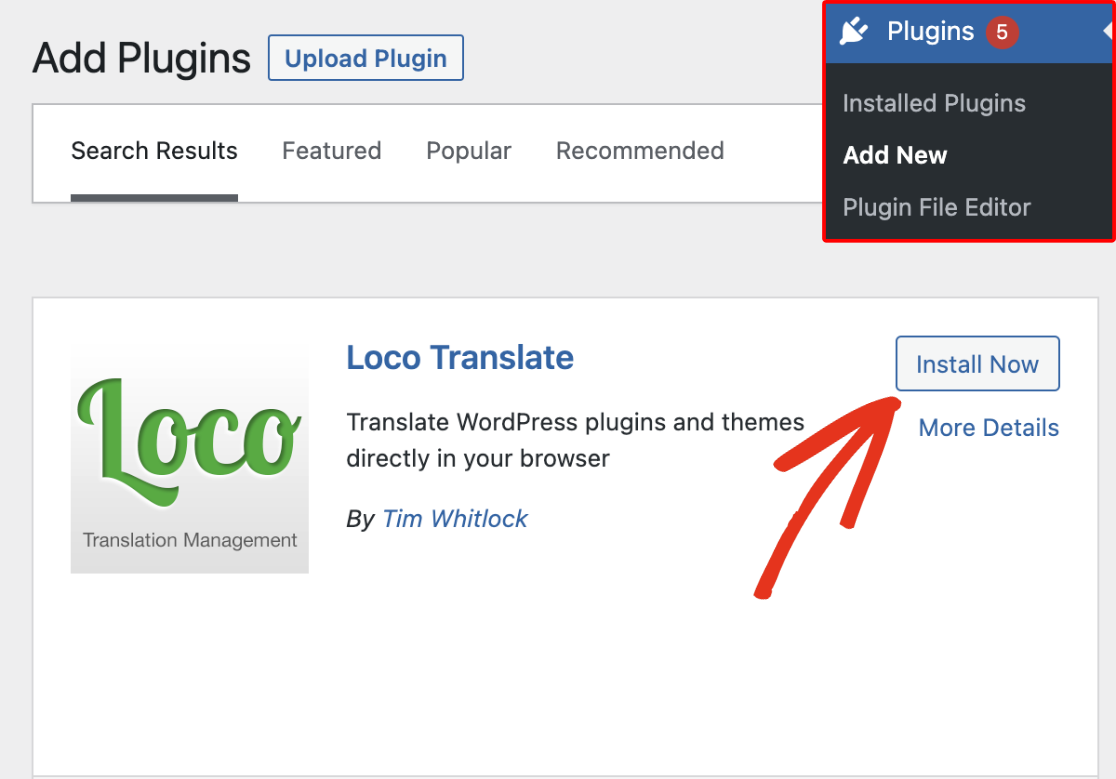
注:WordPressにプラグインをインストールする方法については、WPBeginner's guide toinstall WordPress pluginsをご覧ください。
プラグインを有効にした後、Loco Translate " Pluginsに移動し、利用可能なリストからWP Mail SMTPを選択します。アルファベット順のリストに目を通すか、検索バーを使ってWP Mail SMTPを絞り込むことができます。
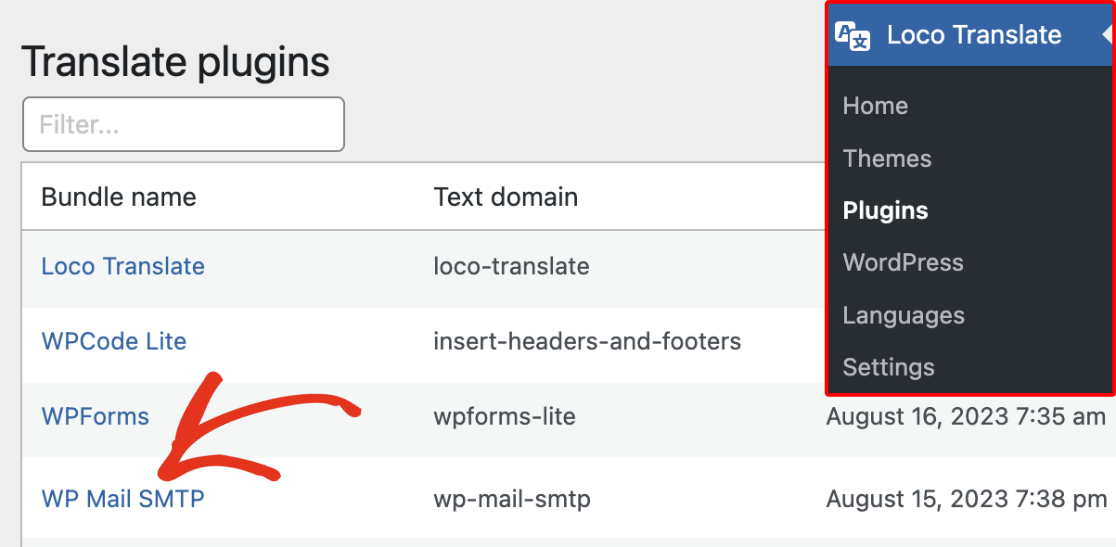
Loco翻訳で新しい翻訳を追加する
次に、Loco TranslateのWP Mail SMTP翻訳ページに移動します。新しい翻訳を構築するには、新しい言語を選択します。
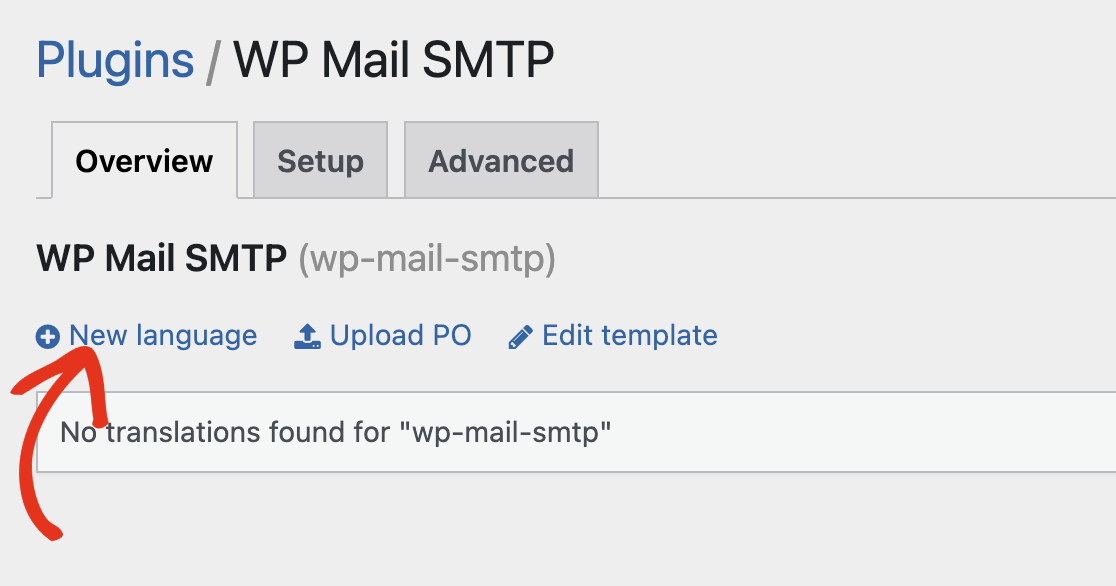
その後、WordPressの言語オプションを選択し、言語ドロップダウンからプラグインを翻訳したい言語を選択します。
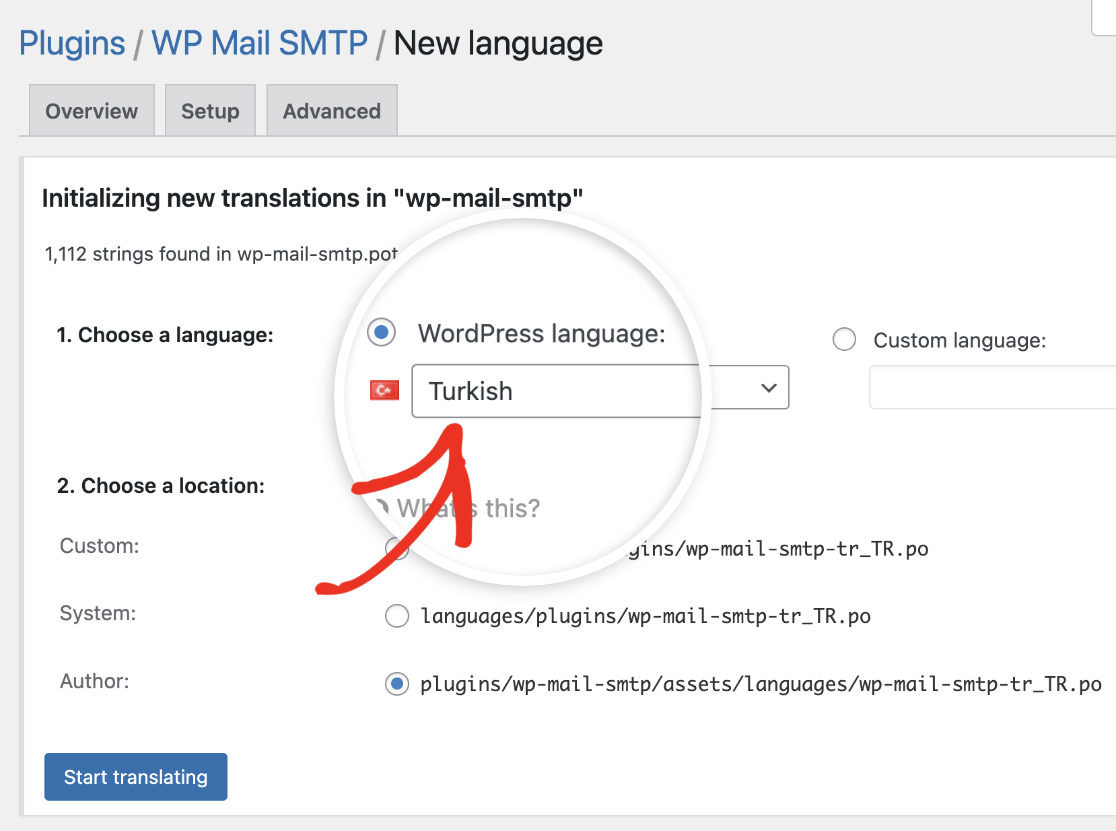
注: カスタム言語オプションを選択した場合、翻訳が完了すると、サイトをターゲット言語に切り替えることはできません。Loco Translateは、あなたのサイトの設定でWordPressの言語スイッチャーを変更しません。
詳しくは、Loco Translateの新しい言語の追加と 言語の切り替えに関するドキュメントをご覧ください。
次に、翻訳ファイルを保存する場所を選択する必要があります。システムの場所オプションを選択してください。このオプションを選択すると、WP Mail SMTPが更新されたときに翻訳が上書きされるのを防ぐことができます。
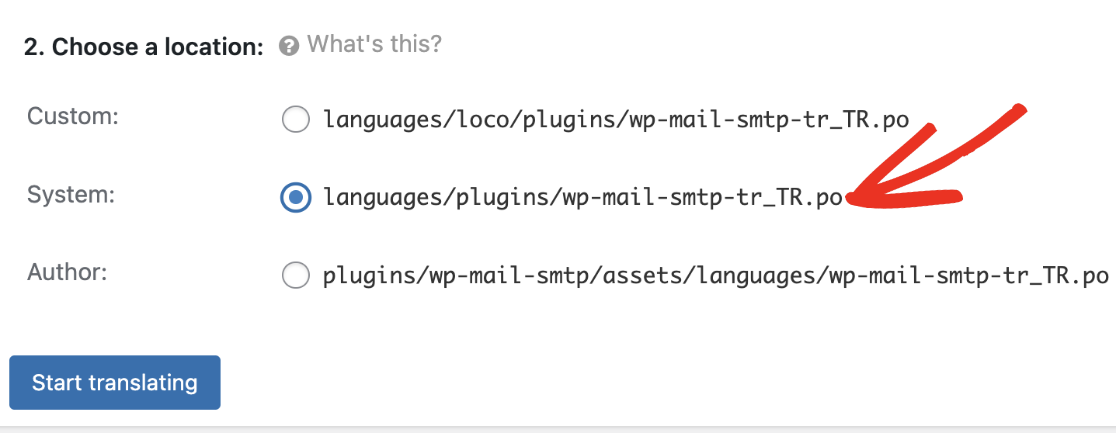
注:プラグインのアップデートによって翻訳が失われるのを避けるためには、WP Mail SMTP pluginsフォルダ(作者オプションに表示)にファイルを追加しないことが重要です。代わりに、WordPressのlanguagesフォルダに翻訳ファイルを追加してください。
オプションを選択した後、[翻訳開始]ボタンをクリックして次に進みます。
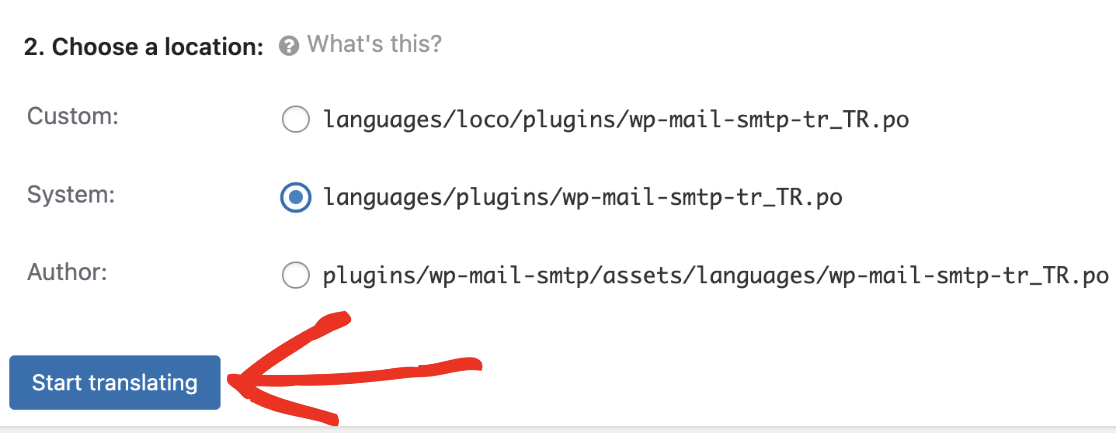
WP Mail SMTPの翻訳
次の画面では、WP Mail SMTPで翻訳可能なすべてのテキスト文字列のリストが表示されます。リストからソーステキストのオプションを選択し、提供されたスペースにその翻訳を入力します。
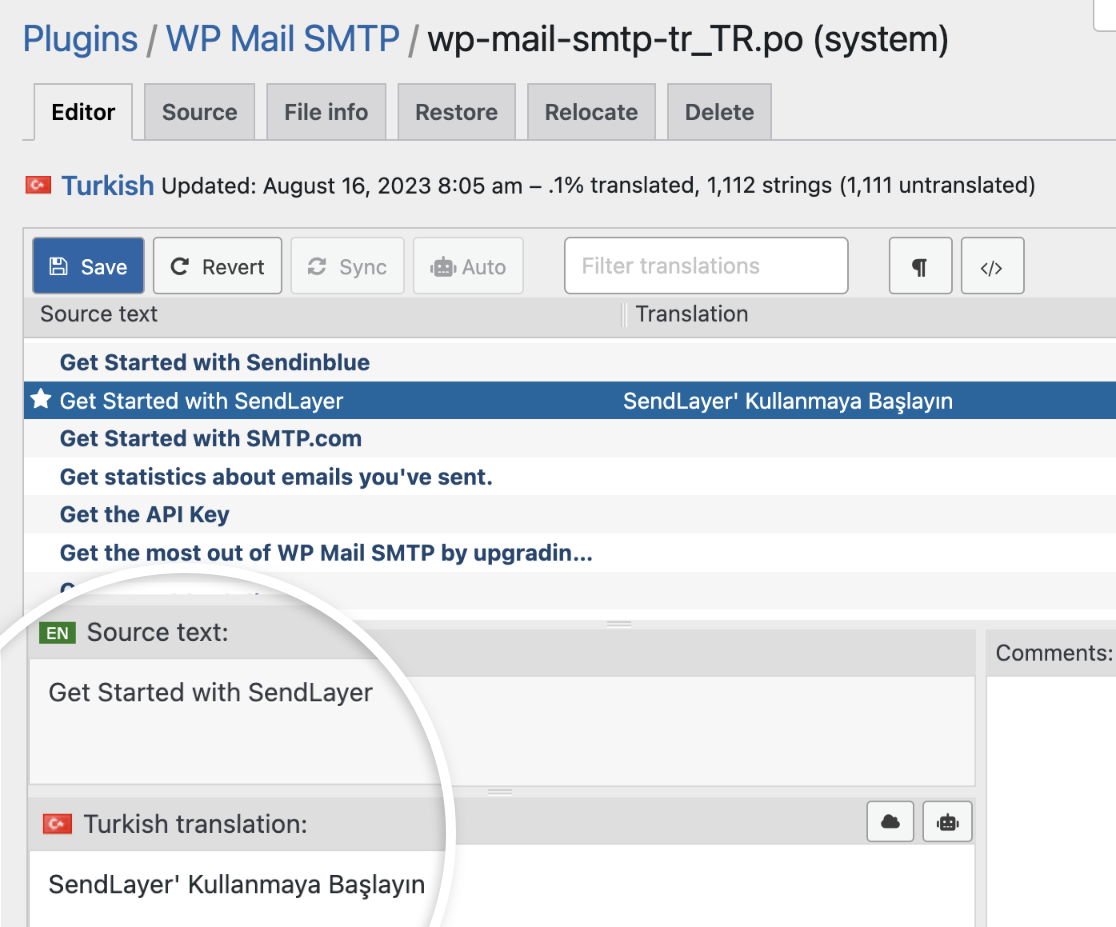
翻訳したい文字列ごとにこの作業を繰り返す必要があります。完了したら、保存をクリックして変更を更新します。
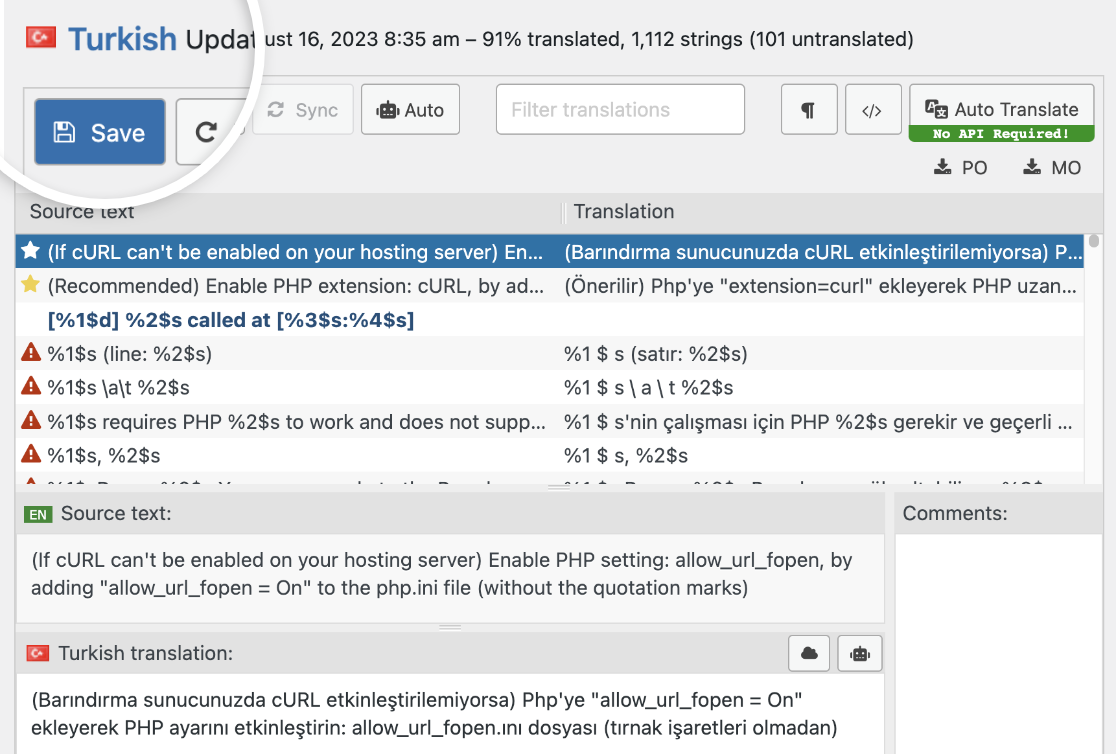
サイトの言語を切り替える
WordPressの管理エリアにLoco Translateの翻訳を表示するには、Loco TranslateでWP Mail SMTPの新しい言語を追加するときに選択したものと一致するようにサイトの言語を設定する必要があります。
これを行うには、設定"一般に移動し、Loco翻訳で追加したのと同じサイト言語を選択します。
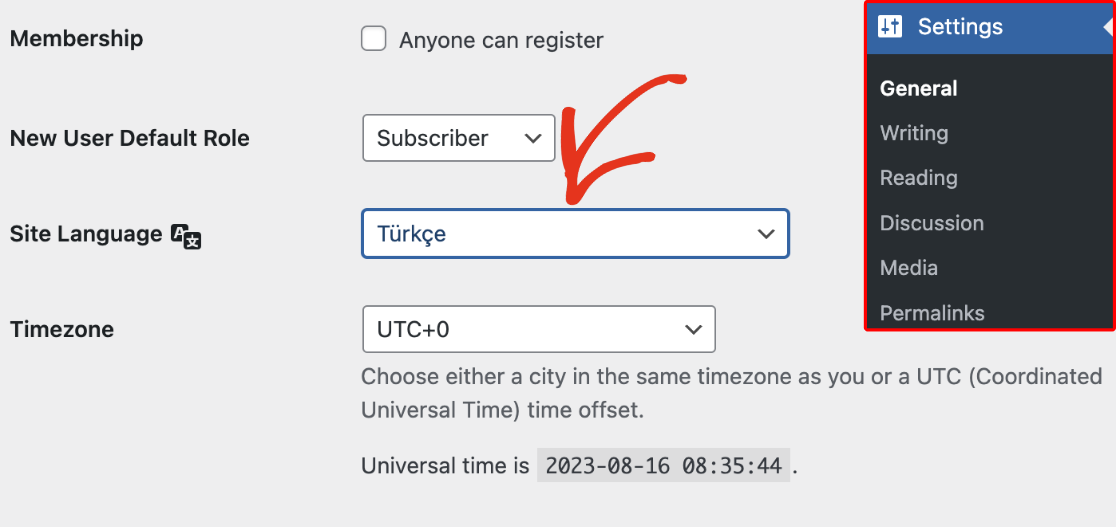
注:Loco Translateでは、言語は英語で表示されます。しかし、WordPressの設定では、それぞれの言語で表示されます。したがって、Loco Translateでフランス語を選択した場合、Françaisをサイト言語として選択する必要があります。ドイツ語はWordPressの設定でDeutschとなり、トルコ語はTürkçeとなります。
変更を保存すると、WordPressがこの翻訳用の言語パックをインストールします。その後、選択した言語に翻訳されたWP Mail SMTPが表示されるはずです。
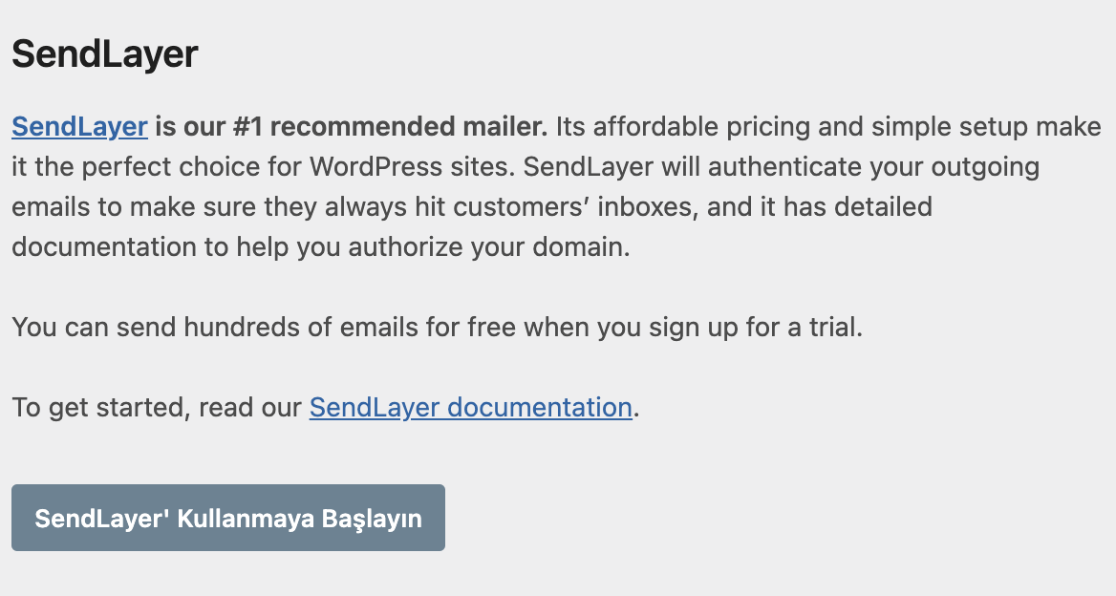
以上です!これでWP Mail SMTPプラグインを別の言語に翻訳する方法がわかりました。
次に、あなたのサイトで異なるメーラー接続を使用して条件付きでメールを送信したいですか?スマートルーティングのチュートリアルをご覧ください。
